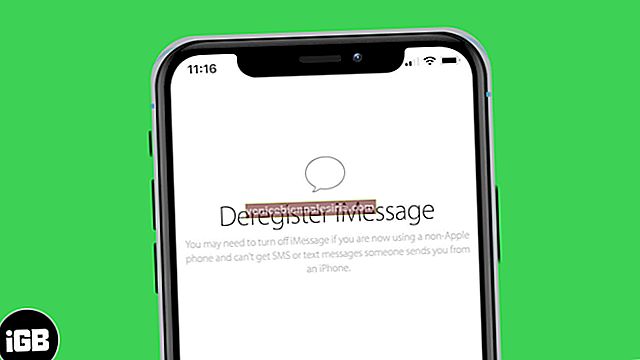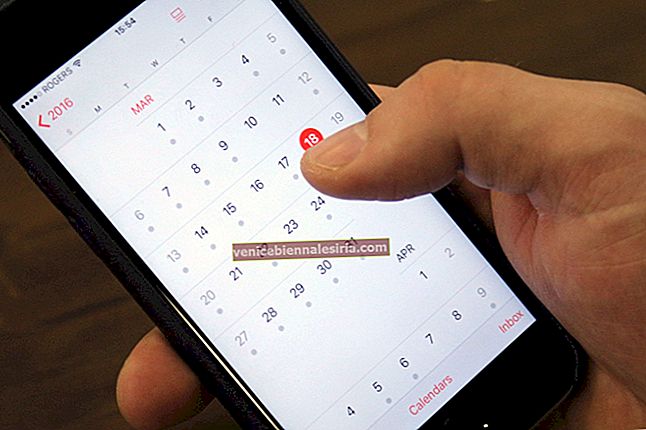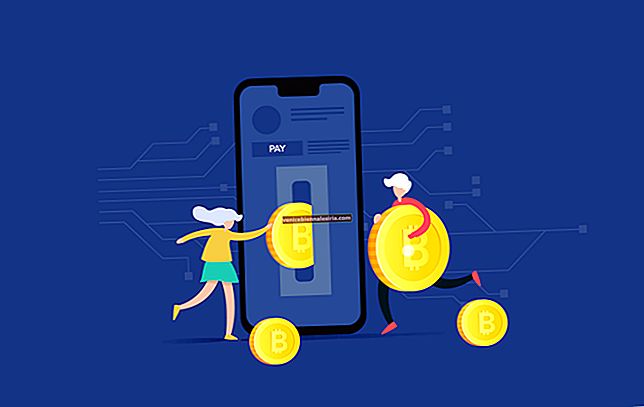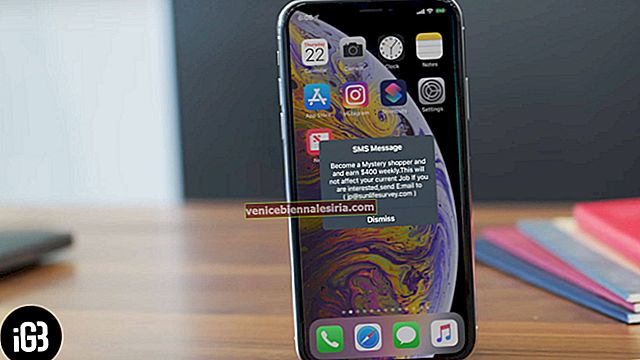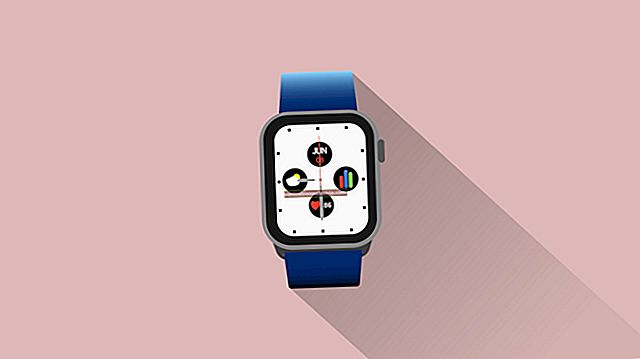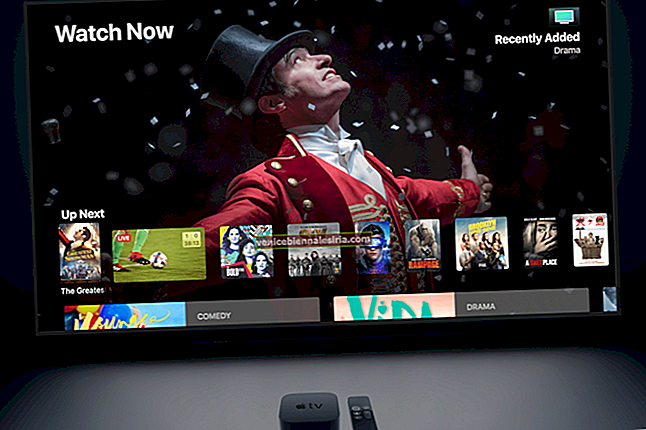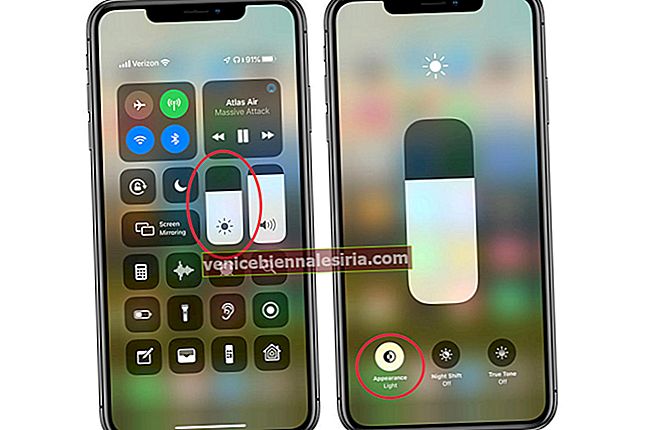Şüphesiz, Pokémon Go, benzeri görülmemiş başarı açısından açık ara en popüler oyundur. Fantastik artırılmış gerçeklik oyununu iPhone'uma yükledikten sonra, boş zamanlarımın çoğunu Pokémon'u yakalamakla geçiriyorum. Akıllı bir numara sayesinde, bir Pokémon'u nasıl kolaylıkla cezbedeceğimi öğrenebildim.
Ne yazık ki, beni hayal kırıklığına uğratan hızlı pil boşalması, rastgele çökme, sunucu hatası gibi bazı sorunlar var.
Ancak beni diğerlerinden daha fazla rahatsız eden tek sorun “GPS sinyali bulunamadı” hatası. Bazı arkadaşlarım da oyunu oynarken bu sorunla karşılaştı. Neyse ki, bu sorunu gidermede işe yarayan bazı süper kullanışlı püf noktaları var. Hadi kontrol edelim!
"GPS Sinyali Bulunamadı" Hatası Nasıl Onarılır
Hızlı ipuçları:
- GPS uydusunun cihazınızı bulabildiğinden emin olmak için iç mekandaysanız bir süre dışarı çıkmanız gerekir.
- Dışarıda olmanız durumunda, ağ olmasa bile Wi-Fi'yi birkaç kez açıp kapatmanız gerekir. Ayarlar → Wi-Fi → Kapat / aç
- Ayarlar'a gidin ve Uçak Modu'nu açın. Sonra birkaç dakika sonra kapatın
- Hücresel / Mobil Veriyi birkaç kez kapatın / açın. Ayarlar → Hücresel → Hücresel Veri
Konum Hizmetlerini Açma / Kapatma
Aşama 1. İOS cihazınızda Ayarlar uygulamasını başlatın .

Adım 2. Gizlilik'e dokunun .

Aşama 3. Konum Servislerine dokunun .

4. Adım. Anahtarı kapatın. Tekrar açın.

Oyunu Bazen Bırakın
Oyunu bir süreliğine bırakın ve tekrar açın. Bazen benim için hile yaptı.
Aşama 1. Oyundan çıkmak için Ana Sayfa düğmesine basın.
Adım 2. Herhangi bir uygulamayı açın ve birkaç dakika kullanın.
Aşama 3. Pokémon Go'yu tekrar açın.
Uygulamadan Çıkmaya Zorlayın ve Yeniden Başlatın
Oyundan çıkmaya zorlayın ve yeniden başlatın. Anlık verileri kaybedebilirsiniz, ancak işi yapabilir.
Aşama 1. Çoklu görev ekranını getirmek için Ana Ekran düğmesine iki kez basın .
Adım 2. Ardından, Pokémon Go kartına kaydırın.
Aşama 3. Şimdi, çıkmak için uygulamada yukarı kaydırın.

4. Adım. Uygulamayı tekrar başlatın.

Ağ Ayarları Sıfırlama
Ağ ayarlarının sıfırlanması, tüm ağ ayarları silineceği için biraz zahmetli olabilir. Ancak sorunu çözebilir.
Aşama 1. İOS cihazınızda Ayarlar uygulamasını açın .

Adım 2. Genel'e dokunun .

Aşama 3. Aşağı kaydırın ve Sıfırla'ya dokunun .

4. Adım. Ağ Ayarlarını Sıfırla'ya dokunun .

Adım 5. Onaylamak için Ağ Ayarlarını Sıfırla'ya dokunun .

Bu kadar! Umarım bu hileler sorunu çözmede işe yaramıştır.
Ayrıca okumak isteyebilirsiniz:
- Dr.Fone - Sanal Konum: iPhone'da Sahte GPS Konumu